6 способів оновити драйвери в Windows 11

Оновлення драйверів у Windows 11 є важливим процесом для виправлення помилок та покращення сумісності пристроїв. Дізнайтеся, як це зробити ефективно.
PDF-файли широко використовуються для обміну документами, звітами, презентаціями та іншими типами вмісту. Однак PDF-файли не завжди ідеальні. Іноді вони можуть містити орфографічні та граматичні помилки, які можуть вплинути на якість і достовірність вашої роботи. Якщо ви хочете уникнути цих помилок і переконатися, що ваші PDF-файли без помилок, вам потрібно знати, як перевірити орфографію PDF-файлу.
Існують різні способи перевірки орфографії у файлі PDF залежно від інструментів і ресурсів, які у вас є. У цій статті ми покажемо вам деякі з найпоширеніших і ефективних методів перевірки орфографії у PDF-файлі, а також поради та підказки, щоб покращити ваші навички письма.
Перевірка орфографії PDF: від паперового тигра до точного хижака
Забудьте про незграбні конвертери та хиткі обхідні шляхи. Ми збираємося посилити ваші навички перевірки орфографії, озброївши вас інструментами та техніками, які перетворюють перевірку PDF-файлів на легке завдання. Отже, візьміть мишу в руки, нагостріть око та приготуйтеся вигнати друкарські помилки в царство забутих знаків пунктуації.
Читайте також: Як писати в PDF
Як перевірити правопис PDF-файлу?
Спосіб 1: перевірка орфографії PDF-документа за допомогою PDFelement
Відчуйте бездоганну перевірку орфографії у файлах PDF за допомогою PDFelement, вашого комплексного рішення для PDF. Незалежно від того, чи перебуваєте ви в режимі редагування чи перегляду, PDFelement спрощує процес забезпечення бездоганної орфографії у ваших документах. Цей універсальний інструмент не лише виявляє орфографічні помилки, але й робить крок далі, надаючи миттєві пропозиції виправлення.
Коли ви редагуєте або переглядаєте свій PDF-файл, будь-які орфографічні помилки миттєво звертаються до вашої уваги, оскільки слова, яких стосується, підкреслюються. За допомогою простого клацання правою кнопкою миші PDFelement відкриває таблицю пропозицій виправлень, що дозволяє легко вибрати правильний варіант написання. Покращуйте досвід редагування PDF-файлів за допомогою PDFelement, де перевірка орфографії стає швидкою та інтуїтивно зрозумілою частиною процесу вдосконалення документа.
Розкрийте потенціал цієї функції, виконавши ці прості кроки:
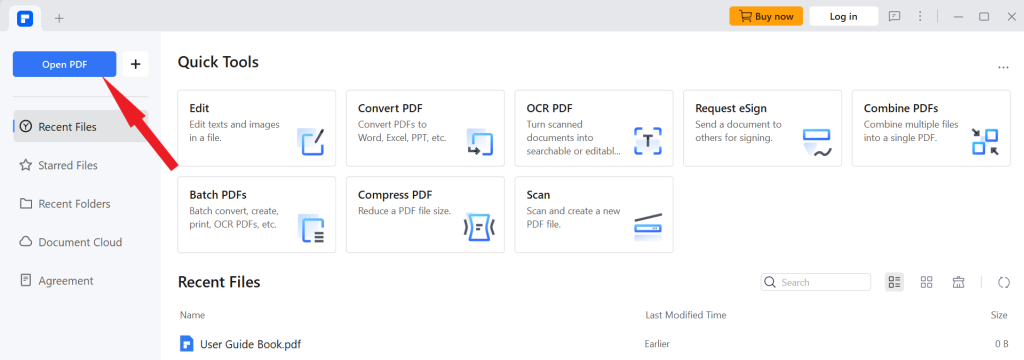

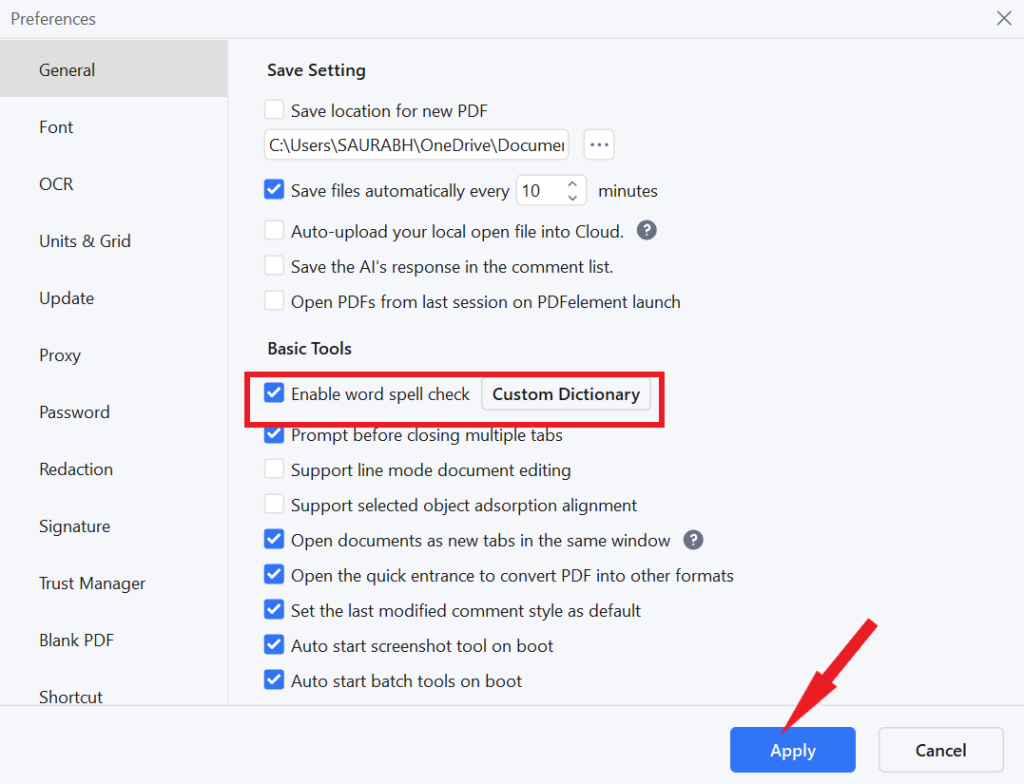
Спосіб 2: Безкоштовна онлайн-перевірка орфографії PDF
На відміну від офлайн-інструментів, спеціальні онлайн-альтернативи пропонують зручність перевірки правопису для PDF-документів. Online-spellcheck.com виділяється як доступна та зручна онлайн-перевірка орфографії . Щоб перевірити правопис PDF-документа, виконайте наведені нижче дії.


Користувачі можуть роздрукувати результати або експортувати їх як текстовий файл або PDF, забезпечуючи гнучкість обробки виправленого вмісту.
Спосіб 3: Використовуйте Grammarly
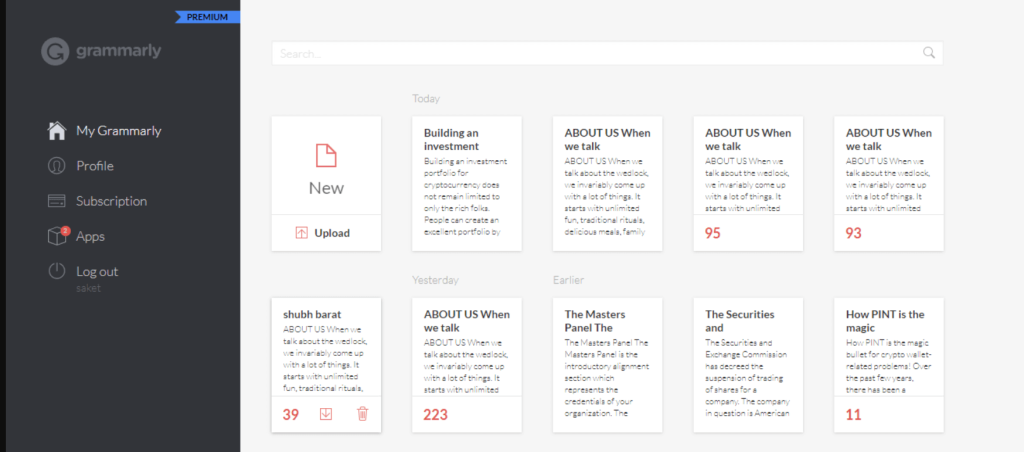
Відомий як комплексне рішення для ретельної перевірки граматики та орфографії, Grammarly забезпечує ясність і продуктивність ваших документів. Просто завантажте свій документ на платформу, де автоматичний детектор полегшить суттєві редагування граматики та орфографії. Для ще більш ретельної перевірки користувачі можуть обрати плани Grammarly Premium і Business, які покращують процес перевірки документів, щоб забезпечити надійну точність.
Читайте також: Редагуйте PDF-файли як професіонал у Windows 11/10: повний посібник
Перевірка орфографії як майстер-джедай: поради щодо досконалості PDF
Озброївшись вибраним інструментом, настав час направити свого внутрішнього джедая з перевірки орфографії. Ось кілька порад щодо майстерного опанування PDF:
Читайте також: Як відновити пошкоджені або пошкоджені файли PDF у Windows
Перевірте орфографію у PDF як професіонал
Освоївши мистецтво перевірки орфографії у PDF-файлах, ви переконаєтеся, що ваші слова справлятимуть удар, а не здригатимуться. Пам’ятайте, що друкарські помилки впливають на вашу довіру як криптоніт, тож користуйтеся інструментами перевірки орфографії, як супергерой, і ваші PDF-файли сяятимуть бездоганною досконалістю. Часи друкарських помилок, що заплямували ваші PDF-файли, і граматичних гремлінів, які сіють хаос у ваших реченнях, минули. Тепер ви можете впевнено ділитися своїми документами, знаючи, що вони сяють блиском бездоганної прози. Тож вперед, відважний письменник, і підкорюй уражений друкарськими помилками світ PDF-файлів.
Щоб отримати більше таких посібників із усунення несправностей, списків, порад і підказок, пов’язаних із Windows, Android, iOS і macOS, слідкуйте за нами у Facebook, Instagram, Twitter, YouTube і Pinterest.
Наступне читання:
Оновлення драйверів у Windows 11 є важливим процесом для виправлення помилок та покращення сумісності пристроїв. Дізнайтеся, як це зробити ефективно.
Програми для відеодзвінків стали найважливішою частиною віддаленої роботи та навчання. Досліджуйте, як зменшити гучність у Zoom, Google Meet та Microsoft Teams.
Вчимося змінювати шпалери у Windows 11. Огляд шести різних методів, які допоможуть вам легко та швидко встановити новий фон.
Видалення програм в Windows 11 може бути простим завданням, якщо ви знаєте, як правильно скористатися налаштуваннями. Дізнайтеся, як видалити системні програми і які рішення застосовувати при виникненні проблем.
Дізнайтесь, як створити та додати новий обліковий запис користувача в Windows 11, включаючи локальні та онлайн облікові записи.
Дізнайтеся, як знайти «Мій комп’ютер» у Windows 11 та Windows 10, щоб швидко отримати доступ до всіх ваших файлів і системної інформації.
Спільний доступ до екрана є однією з найнадійніших функцій Zoom — провідної платформи для відеоконференцій на планеті. Дозвольте своїм учасникам вільно ділитися своїми ідеями!
Не публікуйте свої фотографії безкоштовно в Instagram, коли вам за них можуть заплатити. Прочитайте та дізнайтеся, як заробляти гроші в Instagram, і максимально використовуйте цю платформу соціальної мережі.
Дізнайтеся, як легко редагувати та видаляти метадані PDF. Цей посібник допоможе вам легко редагувати або видаляти метадані PDF кількома простими способами.
Чи знаєте ви, що у Facebook є повний список контактів вашої телефонної книги разом із їхніми іменами, номерами та адресами електронної пошти.
Ця проблема може перешкодити належному функціонуванню вашого комп’ютера, і, можливо, вам знадобиться змінити параметри безпеки або оновити драйвери, щоб вирішити їх.
Цей блог допоможе читачам перетворити завантажувальний USB у файл ISO за допомогою стороннього програмного забезпечення, яке є безкоштовним і захищеним від шкідливих програм.
Зіткнулися з кодом помилки Windows Defender 0x8007139F і вам важко виконати сканування? Ось способи вирішення проблеми.
Цей вичерпний посібник допоможе виправити «Помилку планувальника завдань 0xe0434352» на вашому ПК з Windows 11/10. Перевірте виправлення зараз.
Помилка Windows LiveKernelEvent 117 призводить до неочікуваного зависання або збою ПК. Дізнайтеся, як діагностувати та виправити це за допомогою кроків, рекомендованих експертами.
Цей блог допоможе читачам виправити проблеми, які PowerPoint не дозволяє мені записувати аудіо на ПК з Windows, і навіть порекомендує інші замінники запису екрана.
Вам цікаво, як писати на PDF-документі, оскільки вам потрібно заповнювати форми, додавати анотації та ставити свої підписи. Ви натрапили на правильний пост, читайте далі!
Цей блог допоможе користувачам видалити водяний знак «Системні вимоги не відповідають», щоб отримати більш плавну та безпечну роботу з Windows 11, а також чистіший робочий стіл.
Цей блог допоможе користувачам MacBook зрозуміти, чому виникають проблеми з рожевим екраном і як їх усунути за допомогою швидких і простих кроків.
Дізнайтеся, як повністю або вибірково очистити історію пошуку в Instagram. Крім того, звільніть місце для зберігання, видаливши дублікати фотографій за допомогою найпопулярнішої програми для iOS.
Програми для відеодзвінків стали найважливішою частиною віддаленої роботи та навчання. Досліджуйте, як зменшити гучність у Zoom, Google Meet та Microsoft Teams.
Дізнайтеся, як налаштувати мобільну точку доступу в Windows 10. Цей посібник надає детальне пояснення процесу з урахуванням безпеки та ефективного використання.
Досліджуйте, як налаштувати налаштування конфіденційності в Windows 10 для забезпечення безпеки ваших персональних даних.
Дізнайтеся, як заборонити людям позначати вас у Facebook та захистити свою конфіденційність. Простий покроковий посібник для безпеки у соцмережах.
Пам’ятаєте часи, коли Bluetooth був проблемою? Тепер ви можете ефективно обмінюватися файлами через Windows 10 за допомогою Bluetooth. Дізнайтеся, як це зробити швидко і легко.
Ось посібник про те, як змінити тему, кольори та інші елементи в Windows 11, щоб створити чудовий робочий стіл.
Детальна інструкція про те, як завантажити Google Meet на ваш ПК, Mac або Chromebook для зручного використання.
Детальний огляд процесу налаштування VPN в Windows 10 для безпечного та анонімного Інтернет-серфінгу.
Ось як ви можете отримати максимальну віддачу від Microsoft Rewards для Windows, Xbox, Mobile, покупок і багато іншого.
Оскільки продуктивність і доступність бездротових периферійних пристроїв продовжують зростати, Bluetooth стає все більш поширеною функцією на ПК з Windows. Досліджуйте, як підключити та використовувати Bluetooth.



























